
Podemos usar abrir cmd de diversas maneiras. O cmd também é chamado de prompt de comandos. Hoje veremos três modos de como abri-lo no Windows.
Método 01: Abrindo o CMD pelo Menu Iniciar e Como Administrador
Abrir como administrador nos faz termos liberdade de executarmos qualquer comando sem restrição. Mas também nos faz ter responsabilidade, visto que um comando errado ou digitado sem conhecimento tratá malefícios.
#1 digite cmd no menu iniciar.
#2 ao invés de clicar em prompt de comando, clique em executar como administrador.

Método 02: Abrindo o CMD pelo Executar
Para abrir o cmd pelo executar execute os passos abaixo:
#1 tecle “Windows + R”
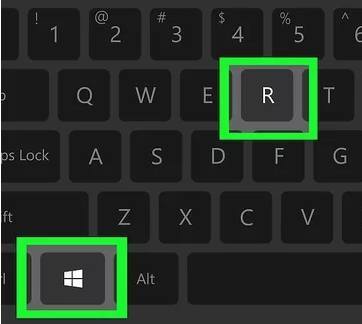
#2 na janela executar que apareceu digite cmd e tecle Enter ou OK.
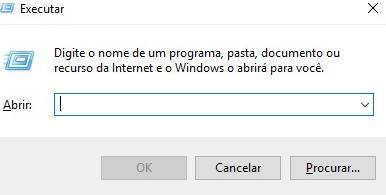
Conclusão
Em versões anteriores, ao clicar com o direito do mouse sobre o menu iniciar do Windows ou teclando “Windows + X” aparecia a opção “command prompt”; atualmente não aparece mais, pois o powershell está substituindo o cmd conforme relatado em outros artigos nesse site:
Em versões mais recentes do Widnows 10, o power shell já substituiu o prompt de comando (cmd.exe) no menu iniciar, no Windows Explorer e no menu de contexto que aparece quando você clica com o botão direito do mouse no espaço em branco no Windows Explorer.
Todos os comandos do cmd funcionam no powershell.
Clique aqui para ver uma série de aulas do Windows PowerShell.